文件备份对企业的价值
对于绝大多数人而言,电脑中的不少文件对于我们来说都非常重要,一旦丢失,损失将会难以估量。
随着网络威胁的不断发展和变得越来越复杂,文件传输和托管文件传输之间的区别对于企业来说至关重要。应用先进技术管理文件传输的挑战在于区分以文档为中心的协作文件共享和自动或部分自动化文件传输,以支持业务流程(通常以兼容的方式)。
为了安全地管理信息并解决最终用户和IT之间的平衡,组织需要考虑这三个基础来进行文件传输过程:
1. 自动化: 通过集中式文件传输系统将自动化应用到文件传输过程中,消除了手动文件传输过程所涉及的时间和成本,并保持了整个组织的效率。
2. 安全性: 正如文件同步供应商过去所做的那样,生成共享文档的链接可以通过几个基本缺陷将敏感数据置于风险之中。生成链接后只能由受信任的来源访问,实际上可以由非预期的第三方查看,依赖可扩展性,可靠性,故障转移和灾难恢复的文件传输解决方案将加强IT流程的安全状况。
3. 合规性: 鉴于在中型到大型公司中传输的数据量越来越大,大多数组织对DIY文件传输过程的管理已不再可行。对于在内部和与合作伙伴开展业务的公司而言,文件传输也只是其中的一部分。如果他们必须证明所有交换和交互的合规性,他们可能需要数百个配置控制来持续管理和监控这样做。合规服务提供商降低了组织内的复杂性并保持了安全性。
管理信息是一项遗留的IT问题,可能会使企业面临安全威胁。组织应考虑一个全面的系统,其中支持广泛的最终用户和系统到系统工作流,使用连接贸易合作伙伴的工具,为移动工作人员提供支持,自动化本地和远程传输流程,以及智能和安全地控制流程内容。
接下来我们来简单的聊聊下面的这几款文件同步备份工具,方便结合自己实际的需求情况做对应的工具选型,这里只是简单的工具介绍和大概对比,难免有疏漏,关于每个具体工具产品更多的信息,请自行查阅相关资料深入研究,希望帮助到更多的小伙伴在技术选型时有个大概的参考~~~///(v)\~~~。
文件同步工具对比
| 软件名称 | 开源 | 费用 | 支持平台 | GUI 可视化管理 | 推荐指数 |
|---|
| SyncTime for mac | 不详 | 免费 | macOS | 支持 | ⭐⭐⭐ |
| FreeFileSync | 开源 | 免费 | Windows、Linux、macOS | 支持 | ⭐⭐⭐⭐ |
| Syncthing | 开源 | 免费 | Windows、Linux、macOS、Android 和 部分路由器、树莓派等硬件 | 支持 | ⭐⭐⭐⭐⭐ |
| GoodSync | 否 | 付费 | Windows PC/服务器、Linux/Unix 服务器、macOS、Android、iOS | 支持 | ⭐⭐⭐☆ |
| Microsoft SyncToy | 否 | 免费 | Windows | 支持 | ⭐⭐⭐ |
| Compare Advance | 不详 | 免费 | Windows | 支持 | ⭐⭐⭐ |
| Beyond Compare | 否 | 付费 | Windows、Linux、macOS | 支持 | ⭐⭐⭐ |
| Rsync | 开源 | 免费 | Linux | 否 | ⭐⭐⭐ |
| cwRsync | 开源 | 付费 | Windows | 支持 | ⭐⭐☆ |
SyncTime for mac

应用简介
SyncTime 是 macOS 平台上一款优秀的的文件同步软件。设置简单,同步方便,可以通过 SyncTime 轻松地保持最新的所有备份副本,分布在许多设备上,自定义每个同步项目。同步项主要由两个文件夹组成:「源」源文件夹 和「目的地」目标文件夹。可以选择 Finder 中可访问的任何两个文件夹:它们可以位于 Mac 上,也可以设置在外部的驱动器上,如 USB 外接硬盘,甚至位于远程服务器上。正版软件付费购买;
功能特性
四种覆盖策略
- 不要触摸目标上已经存在的文件;
- 仅当源文件比目标文件新时才覆盖;
- 如果源文件的时间戳不同,则覆盖;
- 始终覆盖;
三种同步类型
- 单向同步(默认设置):从「源」 → 「目的地」,源变化同步到目的地。
- 单向同步(成功转移到目标后删除源文件):从「源」 → 「目的地」→ 「删除源」,从源同步到目的地,传输成功之后删除源文件。
- 双向同步(允许您合并源和目标):从「源」 → 「目的地」→「源」,目的地或者源有所变化都将同步。
同步检测
- 支持:仅同步一次;每天;每周;每次启动…;
- 后台同步:实时监控更改,以使目的地始终保持最新状态;
- 每个同步项目都可以依赖于其他同步项目:它将触发依赖关系,并在它们全部完成后自动运行;
- 要覆盖或删除的文件可以移到回收站或自定义备份目录中;
排除隐藏文件
- 名称包含特定单词或匹配正则表达式的文件以及所选文件;
- 排除根目录,仅指定一些包含的文件;
文章 :SyncTime for mac(文件同步工具) (baidu.com)
下载地址
SyncTime 3.7.3 文件同步工具 - 精品MAC应用分享 (xclient.info)
FreeFileSync

应用简介
FreeFileSync 是一个免费的(也有付费版)、开源、跨平台的文件和文件夹比较和同步软件,用于创建和管理所有重要文件的备份副本。FreeFileSync 不是每次都复制每个文件,而是确定源文件夹和目标文件夹之间的差异,并仅传输所需的最小数据量。FreeFileSync 可用于Windows、Linux、Mac OS X,它也适用于 64 位操作系统。程序安装默认可选择一个标准的安装程序或作为一个便携式应用程序。 采用一个干净、简单、直观的界面,以同步为目标,提供了多种功能。
windows 环境安装后,有以下两个桌面快捷图标:
- FreeFileSync:手动创建备份规则;
- RealTimeSync:自动执行创建的规则;
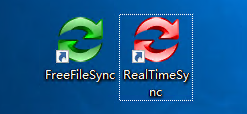
功能特性
最大特点就是 文件/文件夹同步功能 和 比较功能
了解更多 =》愿景 - 自由文件同步 (freefilesync.org)
教程
- 镜像同步;
- 双向同步;
- 文件夹比较;
- 外部应用;
- 批处理作业;
- 任务调度;
- 实时同步;
- 提示和技巧;
了解更多 =》视频教程 - FreeFileSync
下载地址
下载最新版本 - FreeFileSync
参考文档=》FreeFileSync 文件备份
Syncthing

应用简介
Syncthing 是一款 开源、免费、跨平台 的多设备文件同步工具,是基于 P2P技术 实现设备间的文件同步,所以它的同步是 分散式、去中心化 的,即你并不需要一个服务器,故不需要担心这个中心的服务器给你带来的种种限制,而且类似于 torrent 协议,参与同步的设备越多,同步的速度越快。针对 隐私 问题,Syncthing 软件只会将数据存储于个人信任的设备上,不会存储到服务器上。设备之间的通信均通过 TLS 进行,Syncthing 还使用了完全正向保密技术来进一步保障你的数据安全,以防止窃听者获得对您的数据的访问权限。很适合我们用来搭建 私有同步网盘 。对于处于 不同局域网之中 的设备之间的文件同步,Syncthing 也提供了支持。
Syncthing 支持非常多的平台,包括 Windwos、macOS、Android、Linux、FreeBSD、Solaris、群晖和威联通NAS 等,但遗憾的是,在 iOS 上只有一个第三方客户端 fsync 。
功能特性
-
开源、免费、跨平台(Windwos、macOS、Android、Linux、FreeBSD、Solaris、NAS,你甚至可以在一些路由器上运行它);
-
设备间 TLS 加密传输数据,P2P 点对点直连,分散式/去中心化,没有隐私泄漏风险;
-
类似于 torrent 协议,参与同步的设备越多,同步的速度越快;
-
通过 GUI 图形化页面控制,操作简单;
-
文件版本控制,神奇的后悔药;
-
单向同步;
下载地址
- Syncthing - Download (softonic.com)
GUI客户端
Syncthing 本身是一个命令行程序,直接从 Syncthing releases 下载对应系统的版本解压打开即可运行,然后你就可以浏览器访问 127.0.0.1:8384 进入 Syncthing 的控制面板。
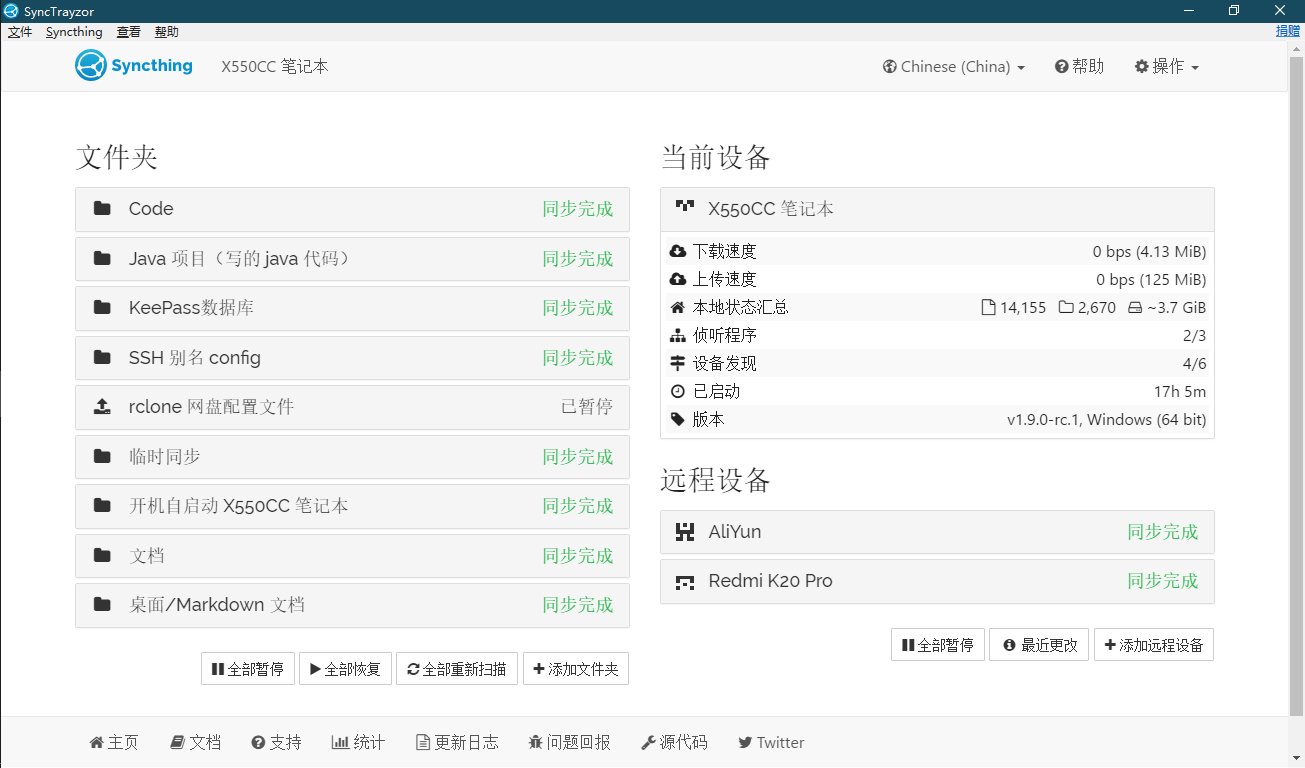
但为了方便用户使用,有其他开发者做了相应系统的 GUI 程序:
- Windows 上有:Releases · canton7/SyncTrayzor · GitHub
- MacOS 上有:Releases · syncthing/syncthing-macos · GitHub
- Android 上有:Releases · syncthing/syncthing-android · GitHub
- iOS 上有:Fsync(比较简陋)
- Docker 镜像:syncthing/syncthing - Docker Image | Docker Hub
相关链接
- 官方文档:Welcome to Syncthing’s documentation! — Syncthing v1 documentation
- 官方论坛:Syncthing Community Forum - Support, announcements, development coordination and general chat.
- 官方疑难解答:FAQ — Syncthing v1 documentation
- Syncthing - Getting Started
- Syncthing - An Intro to the GUI
- Syncthing - Project Presentatio
了解更多=》The Syncthing Project · GitHub
GoodSync
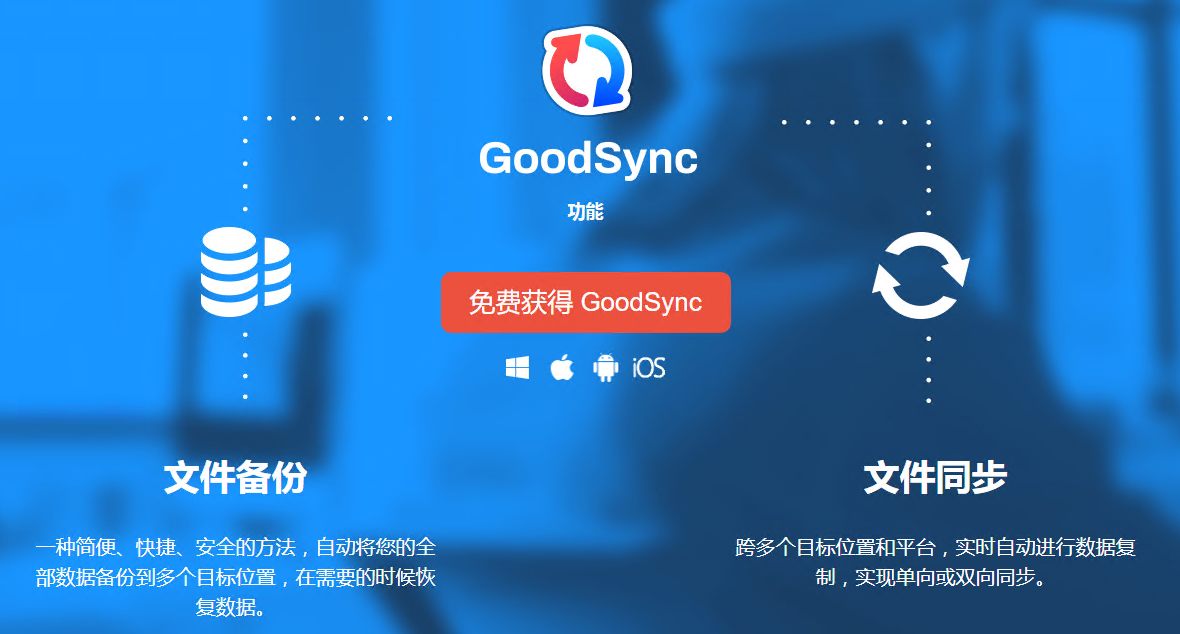
应用简介
GoodSync 是一种简单和可靠的 文件备份 和 文件同步 软件,它可以实现电脑与电脑之间,或者电脑与U盘/移动硬盘之间的文件单/双向同步,而且支持 Windows PC、Linux/Unix 服务器、Windows 服务器、MAC、
Android、iOS 系统平台;
功能特性
- 实时数据传输:自动、计划、实时备份和同步,不需要用户交互;
- 块级数据传输:只传送自上次分析以来变动的数据块,显著减少备份时间、网络消耗和存储要求。
- 无人值守的服务:以后台服务的方式运行,执行自动、计划、实时备份,不需要用户交互。
- 端到端加密:对您的关键业务数据,在传输中和静止状态均应用 AES-256 位加密,从而提高安全性。
- 版本历史控制:保存您的数据变动历史的一个或多个版本,确保最大程度的保护和最短数据恢复时间。
- 复制锁定文件:保证备份和同步同时在多个用户设备上打开的文件。
- 文件和文件夹移动/重命名检测:GoodSync 检测到文件/文件夹重命名,然后按 Move 命令执行。
- 安全属性传播:能够跨互联网监视和传播文件安全属性,在不同位置上保持相同的访问权限级别。
- 带宽节流:控制每个 GoodSync 作业允许的最大带宽速度,消除对其他重要服务的不必要干扰。
附加功能
-
**操作日志和变动报告:**在树状结构上报告文件修改的所有变动情况。由 GoodSync 执行的所有文件操作都记录到日志文件和屏幕上。变动报告可供跟踪和分析使用。
-
**修复拒绝访问错误:**GoodSync 的一部分在高权限模式下运行,以便处理可能引发拒绝服务错误并且需要提升用户帐户控制权限的文件操作。
-
**复制符号链接或向下钻取:**符号链接可以复制为链接(按原样复制)或者链接所指向的文件。
-
**冲突自动解决:**自动解决两个数据版本之间发生的冲突,保护获胜的一方,同时也保存被覆盖的版本。
-
**通过 MD5 验证文件复制:**GoodSync 可以通过 MD5 校验和比较文件,或者比较整个文件正文,以确保正确复制。
-
**远程文件夹的自动重新连接:**如果远程文件夹在分析或同步过程中失去连接,GoodSync 会自动重新连接。
-
**非保留式文件系统的文件修改时间转录:**对于复制时不保留文件修改时间的文件系统,GoodSync 实施了一种新颖的时间转录技术,使修改时间似乎通过复制操作得以保留。
-
**检测并修复时间移位:**当若干文件的修改时间依靠相同的整数小时数进行区分时,GoodSync 可以修正文件修改时间而不复制文件。
-
**复制扩展属性:**GoodSync 复制 Mac 上用来存储自定义图标的文件的扩展属性。
-
**并发线程:**可在多个线程中运行同步,并行工作,达到较快的文件传输速度。
-
**排除和包含过滤器:**可以根据文件名称模式、大小、修改时间从同步中排除文件。
-
**可移动驱动器的可移植路径:**您可以指定以卷名开始的文件夹路径,这样一来,无论使用什么磁盘字母,都能找到您的卷。
平台和服务
了解更多【平台和服务】请查看=》GoodSync : 同步对比备份
下载地址
- 文件同步、备份软件 | GoodSync
- GoodSync数据同步备份软件丨中文网站特价购买
Microsoft SyncToy

应用简介
SyncToy 是由微软推出的一款免费的文件夹同步工具,支持32/64位操作系统。虽然名字中有一个 Toy,但是大家可千万不要误以为它的功能弱爆了。实际上,我感觉这款软件还真是摆脱了微软大多数软件给人复杂和臃肿的印象,通过很简单的操作便能够完成复杂的操作,免去了大量重复的手动复制、移动操作。帮助你快速的拷贝,移动,重命名和删除不同文件夹或者不同电脑之间的文件,让重要的文件备份变得轻松。需要注意的是SyncToy软件需要系统安装有 Microsoft .NET Frameworks 环境才可以运行哦!
功能特性
-
Synchronize:新文件和更改过的文件在左右目录中将互相复制,同时,若两个目录中有同样的文件,在其中一个目录有重命名或者删除的,在另一个目录中也将执行同样操作。
-
Echo:左目录中的新文件和更改过的文件将复制到右目录中;同时,若两个目录中有同样的文件,在左目录中有重命名或者删除的,在右目录中也将执行同样操作。
-
Subscribe:右目录中更新过的文件将复制到左目录,如果左目录中存在同样的文件,在右目录中有重命名或者删除的,在左目录中也将执行同样操作。
-
Contribute:和 Echo 的操作类似,但是不执行删除操作。
-
Combine:新文件和更改过的文件在左右目录中将互相复制,但是不执行重命名和删除的对比操作。
使用Windows 计划任务配合同步工作:配置好SyncToy以后,因该工具不能设置自动运行时间,所以需要结合Windows计划任务配合,自动完成同步工作。因要在计划任务中使添加的 SyncToy 自动运行,需要在 “Run” 中添加如 SyncToy 运行程序路径,并在其后添加运行参数 “-R Folder pair”。
软件特色
- 协助您节省时间,降到最低互联网应用,而且仅在必需时才根据拷贝来节约储存空间。
- 简易、迅速、了解的Windows页面容许您偏向并点击以界定文件夹名称,及其您期待对每一个同歩组执行的SyncToy同歩方式。
- 可以储存同歩组同歩的方式,进而使您只需点击一个按键就可以一次又一次地同歩。
- 容许您根据点击同歩一个同歩组或全部同歩组,您乃至能够 设定SyncToy无人化运作。
- 强劲的剖析特性向您展现了在同歩一切文档以前即将产生的事儿,乃至还为您出示了在刚开始执行同歩以前撤销挑选一切提议的实际操作的机遇。
下载地址
Compare Advance
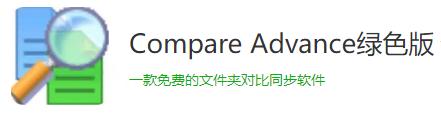
应用简介
Compare Advance绿色版 是一款功能相当强大的文件夹同步对比工具;它主要的功能就是帮助用户完成对两个文件夹相互之间的差异比较,并且可以对文件夹的数据进行显示,对占用的电脑内存空间显示,两个文件夹相同的信息,不相同的信息显示;让您直观的就得到各种数据,对文件夹的了解更加的深入,此外该工具还能对两个文件夹内的文件进行数据同步,简单的使用方式。利用 Compare Advance 可以非常方便地找出两个文件夹中哪些文件是哪些文件是A(或者B)文件夹特有的,哪些是共有的,哪些是不同的,生成的信息图以及数据非常详细,用户可以通过这款软件快速比对两个文件夹之间的差异,之后进行快速地分类以及同步等等文件管理功能,让用户能够更好地管理文件。对于一些需要做大量文件分析的工作的人来说,这个软件是个不可多得的一款好软件,欢迎感兴趣的朋友们前来下载使用。
软件功能
- 并排文件夹选择对话框使得在开始比较之前很容易看到文件夹是可用的。
- 在选择主文件夹时,包括或排除特定子文件夹的能力。
- 独特的“归档文件夹”技术允许您从同步或备份文件夹中排除,这些文件夹仅仅是未压缩的存档文件,在某些情况下可以节省许多兆字节的磁盘空间。您甚至可以包含文件夹和zip文件之间可能存在的任何差异。
- 文件夹统计窗格,它给出关于两个文件夹之间的相似性和差异的摘要信息,并在每次复制或删除操作之后更新自身。
- 灵活的文件和文件夹显示视图,以适应您的口味或需求,包括列表、树和浏览器视图。根据列标题排序文件列表的能力。
- 文件夹图标着色,提供关于每个文件夹的比较状态的有用信息。
- “不匹配”的文件(即两个文件夹相同但具有不同大小、时间戳或二进制数据)之间的差异以独特的方式概括和突出,这使得很容易看出差异是什么。
- 使用复选框来选择在操作中使用哪些文件以及隐藏或筛选特定文件或文件夹的能力,从而为常见的文件复制和删除任务提供了良好的控制和易用性。
- Compare Advance还能够无缝地比较普通的磁盘文件夹、压缩文件或文件夹打印(文件夹快照)。
- 在正常的磁盘文件夹和压缩文件之间无缝同步和备份的能力。
- 高级同步、备份和镜像对话框可以方便地查看哪些文件,以及在上述操作中涉及到的文件数量。
- 保存文本或HTML格式的基本文件夹内容或比较结果的报告能力。还保存用于将来比较的文件夹快照。
- 每次复制或删除操作后,详细记录日志信息和错误通知。
- 详细的帮助手册,不仅给出了程序的每个部分的详细信息,而且还解释了程序如何工作的基本概念。
软件特色
1、无需中心服务器,局域网间就能轻松同步
与市面上流行的网盘不同,自同步不需要您的设备时时刻刻连接互联网完成文件同步工作,只需在同一个局域网内,就能轻松完成文件同步。
2、手机照片、文档自动备份到电脑
手机里保存的照片都可以通过自同步实现轻松备份至电脑,再也不用担心被误删。
3、小团队本地办公文件快速分享
同步目录分享功能,让你轻松将现有同步目录分享给团队内成员。
4、局域网文件实时、安全、快速传输
文件实时同步,变化响应在3s内,局域网传输文件加密,千兆路由局域网环境下传输速度最高可达70MB/s。
同步模式
- synchronize :在这个模式下,SyncToy会使得两个文件夹完全一致,无论在哪一个文件夹中操作,对应的操作相当于都在另一个文件夹中执行了一次。(也就是我们所说的"同步")
- echo:echo模式的效果是,使得在左边文件夹中新增加的和被改变的内容会被备份到右边的文件夹中。在左侧被重命名的文件以及被删除了的文件,将也会在右侧的文件夹中删除。(这种模式与 synchronize 很像,差别就在于这里只会从左边同步到右边,右边的操作对左边的文件夹无效~)
- Contribute:也就是我们常说的 增量备份,相当于在 echo 的基础上,把所有的删除操作都屏蔽掉了,只要在左边文件夹中存在过的文件都会在右侧文件夹中存在。
下载地址
Compare Advance绿色便携版下载v1.5.0
Beyond Compare
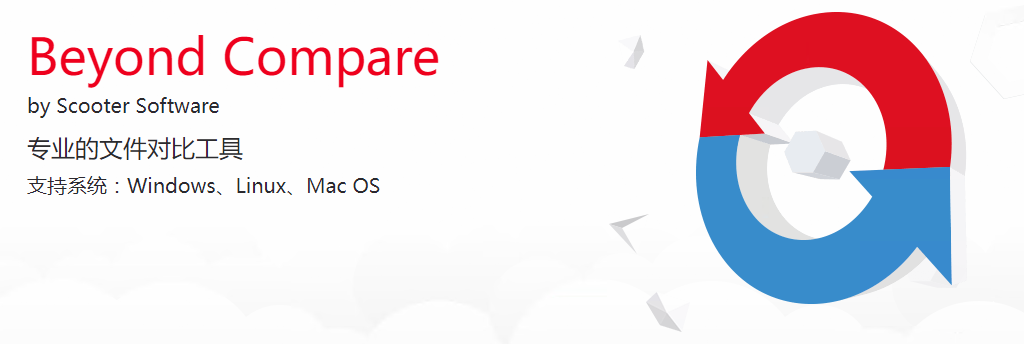
应用简介
Beyond Compare是一款不可多得的专业级的文件夹和文件对比工具。 使用它可以很方便地对比出两个文件夹或者文件的不同之处, 相差的每一个字节用颜色加以表示,查看方便,支持多种规则对比。
功能特性
- 比较文件,文件夹
可以高效对比整个驱动器和文件夹,检查大小和修改时间;或者逐字节完整验证每个文件;无缝集成了FTP站点、云存储和压缩文件,强大的过滤功能允许您只看到的自己感兴趣的。
Beyond Compare选择好的方法来突出不同之处,文本文件可以用语法高亮和比较规则调整进行查看和编辑,以用于文档、源代码和HTML。Word文档、Adobe和pdf文件也可以进行比较但是不能编辑。数据文件、可执行和二进制文件以及图像文件都有专用的查看器。
- 三方合并
Beyond Compare的合并浏览器支持将一个文件或文件夹的两个不同版本进行变更合并,生成一个输出。这种智能的方式允许在仔细检查冲突的时候能快速接受大部分变更。颜色编码和部分高亮显示允许您简单、快速地接受、拒绝以及合并变更。文件合并时可以使用内置的语法高亮显示编辑器改变输出文件的任意行。
大部分版本控制系统都可直接使用Beyond Compare,当需要时它能提供给您强大的对比和合并支持。
- 同步文件夹
Beyond Compare 文件夹同步界面可以自动协调数据差异;有效地更新您的电脑,备份您的计算机或管理你的网站;可以使用相同的接口从磁盘、FTP服务器和压缩文件拷内容。可以很容易地过滤掉您不需要的内容,并且可以使用所有强大的比较技术,让备份又快又准。
可以使用一个灵活的脚本语言自动执行重复性任务,且可以从命令行调用任何脚本,以使您在方便的时候安排同步。
- 更多新增功能
Beyond Compare 4中文版新功能-Beyond Compare中文网站
下载地址
了解更多 =》Beyond Compare 4中文版_文件对比工具_Beyond Compare下载,教程
Rsync/csRsync
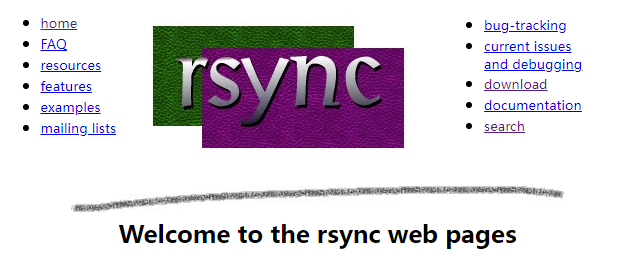
应用简介
rsync 是一个开源 实用程序,提供快速的增量文件传输。rsync在GNU通用公共许可证下免费提供,目前由Wayne Davison维护。
rsync 是一个常用的 Linux 应用程序,用于文件同步。它可以在本地计算机与远程计算机之间,或者两个本地目录之间同步文件(但不支持两台远程计算机之间的同步),也可以当作文件复制工具,替代cp和mv命令。
它名称里面的r指的是 remote,rsync 其实就是"远程同步"(remote sync)的意思。与其他文件传输工具(如 FTP 或 scp)不同,rsync 的最大特点是会检查发送方和接收方已有的文件,仅传输有变动的部分(默认规则是文件大小或修改时间有变动)。
Rsync 是一款开源的,快速的,多功能的,可实现全量及增量(差异化备份)的本地或远程数据同步备份的优秀工具,适用于Unix、Linux、Windows等多种操作系统。
cwRsync 是基于 Cygwin 平台的 rsync 软件包,支持 windows 对 windows、windows 对 Linux、Linux 对 windows 高效文件同步。由于 cwRsync 已经集成了 cygwin 类库,因此安装的时候可以省去 cygwin 包。Cwrsync 还集成了 OpenSSH for windows,可以实现 Linux 下 Rsync 一模一样的操作。cwRsync 的架构很简单,有一个 Server 和多个 Client 组成。安装 cwRsync Server 以后,在服务器上面启动 cwRsync 服务,然后在客户端上面执行文件同步命令即可实现文件同步功能。如果我们将文件同步命令添加到 windows 计划任务当中,就可实现定义同步的功能。
功能特性
- 可使本地和远程两台主机之间的数据快速复制同步镜像,远程备份的功能,这个功能类似 ssh 带 scp 命令,但又优于 scp 命令的功能,scp 每次都是全量拷贝,而 rsync 可以增量拷贝;
- rsync 还可以在本地主机的不同分区或目录之间全量及增量的复制数据;
- 利用 rsync 还可以实现删除文件和目录的功能,相当于rm;
- rsync 相当于 scp,cp,rm 但是还优于他们每一个命令;
1)支持拷贝特殊文件如链接文件,设备等。
2)可以有排除指定文件或目录同步的功能,相当于打包命令tar的排除功能。
3)可以做到保持源文件或目录的权限,时间,软硬链接,属主,组等属性均不改变 -p.
4)可以实现增量同步,即只同步发生变化的数据,因此数据传输的效率很高,tar -N.
5)可以使用 rcp,rsh,ssh 等方式来配合传输文件(rsync本身不对数据加密)。
6)可以通过soket(进程方式)传输文件和数据(服务端和客户端)*****。
7)支持匿名的或认证的(无需系统用户)的进程模式传输,可实现方便安全的进程数据备份及镜像。
实时同步(解决存储服务器等单点问题)
利用 rsync 结合 inotify 的功能做实时的数据同步,根据存储服务器上目录的变化,把变化的数据通过 inotify 或sersync 结合 rsync 命令,同步到备份服务器,还可以通过 drbd 方案以及双写的方案实现双机数据同步。
Rsync的工作方式
大致使用三种主要的传输数据的方式。
1)单个主机本地之间的数据传输(此时类似于cp命令的功能)
2)借助rcp,ssh等通道来传输数据(此时类似于scp命令的功能)
3)以守护进程(socket)的方式传输数据(这个是rsync自身的重要功能)
下载地址
参考文档
转载至https://blog.csdn.net/ChaITSimpleLove/article/details/122001370
本文内容由网友自发贡献,版权归原作者所有,本站不承担相应法律责任。如您发现有涉嫌抄袭侵权的内容,请联系:hwhale#tublm.com(使用前将#替换为@)